Připojení ke spárovanému počítači (Windows 8.1)
Před zahájením operace zajistěte následující:
- V závislosti na používaném počítači je možné, že budete muset zapnout integrovaný adaptér Bluetooth. Pokud nevíte, jak adaptér Bluetooth zapnout, nebo pokud si nejste jisti, zda je počítač integrovaným adaptérem Bluetooth vybaven, nahlédněte do návodu k obsluze dodaného s počítačem.
-
Pokud se počítač nachází v pohotovostním režimu (režimu spánku) nebo v režimu hibernace, probuďte počítač.
-
Zapněte sluchátka.
Stiskněte tlačítko
 (napájení) a podržte je asi 2 sekundy.
(napájení) a podržte je asi 2 sekundy.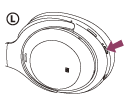
Ozve se hlasové upozornění: „Power on“ (Napájení zapnuto). Zkontrolujte, že indikátor (modrý) po uvolnění prstu z tlačítka nadále bliká.
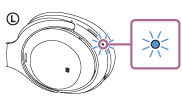
Pokud se sluchátka automaticky připojila k naposledy připojenému zařízení, ozve se hlasové upozornění: „Bluetooth connected“ (Bluetooth připojeno).
Zkontrolujte stav připojení na počítači. Není-li připojení navázáno, přejděte ke kroku 3.
-
Zvolte sluchátka pomocí počítače.
- Na obrazovce Start vyberte volbu [Desktop].
- Pravým tlačítkem myši klikněte na tlačítko [Start], potom v rozevírací nabídce vyberte možnost [Control Panel].
- Vyberte volbu [Hardware and Sound] - [Sound].
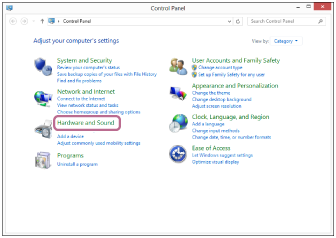
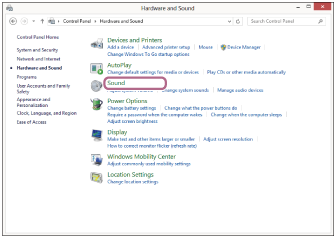
- Pravým tlačítkem myši klikněte na [WH-1000XM4].
Pokud se na obrazovce [Sound] nezobrazí [WH-1000XM4], klikněte pravým tlačítkem myši na obrazovku [Sound], potom zaškrtněte možnost [Show Disconnected Devices].
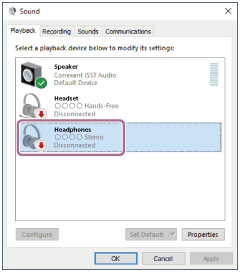
- Vyberte ze zobrazené nabídky možnost [Connect].
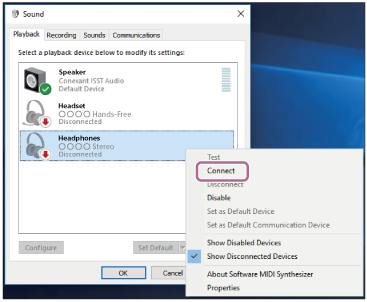
Připojení bude navázáno. Ozve se hlasové upozornění: „Bluetooth connected“ (Bluetooth připojeno).
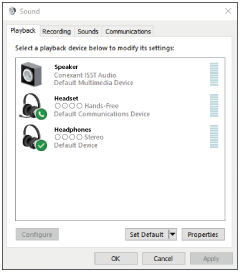
Tip
- Výše uvedený postup slouží jako příklad. Více informací naleznete v návodu k obsluze dodaném s počítačem.
Poznámka
-
Pokud jsou při připojování zobrazeny položky [WH-1000XM4] a [LE_WH-1000XM4], vyberte možnost [WH-1000XM4].
Nejdřív se zobrazí [LE_WH-1000XM4]. Počkejte, dokud se nezobrazí [WH-1000XM4].
Položka [WH-1000XM4] se může zobrazit přibližně po 30 sekundách až 1 minutě.
Pokud se [WH-1000XM4] nezobrazí, proveďte spárování znovu. - Pokud je kvalita přehrávaného zvuku špatná, zkontrolujte, zda je v nastaveních počítače zapnutá funkce A2DP, která podporuje připojení pro přehrávání hudby. Více informací naleznete v návodu k obsluze dodaném s počítačem.
- Je-li poslední připojené zařízení Bluetooth přiloženo do blízkosti sluchátek, mohou se sluchátka k zařízení automaticky připojit pouhým zapnutím sluchátek. V takovém případě deaktivujte funkci Bluetooth na posledním připojeném zařízení nebo vypněte napájení.
- Pokud k sluchátkům nelze počítač připojit, vymažte na počítači informace o párování a proveďte spárování znovu. Informace o operacích ve vašem počítači naleznete v návodu k obsluze dodaném s počítačem.